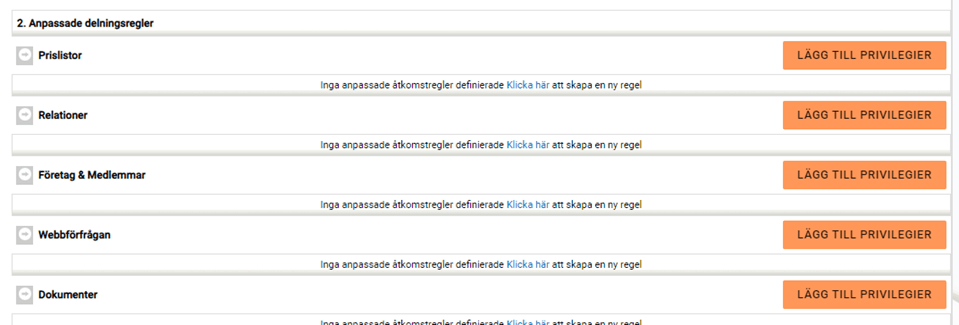Definitioner
Entitet= En sparad post i systemet, t.ex. ett konto eller offert.
Introduktion
Systemåtkomst kan ställas in för varje enhet, så att på den strängaste (=lägsta) åtkomstnivån kan varje användare bara se sina egna enheter. Varje enhet har alltid bara en ägare, som kan vara antingen en enskild användare eller en grupp.
OBS! Synligheten av aktiviteterna är ett undantag och det beskrivs i guiden Aktiviteter.
Entiteternas synlighet ärvs i systemrollhierarkin, så att användare med högre roll alltid kan se enheterna för användarna som finns i samma gren men med en lägre roll. Som standard kan varje användare i systemet se varandras enheter.
Hantering användare
CRM systemets användare kan läggas till, tas bort och redigeras i Inställningar → Användare.

Alla systemanvändare listas i huvudvyn (se bilden nedan). Du kan granska eller redigera en viss användare genom att klicka antingen på användarens användarnamn eller knappen Redigera i den första kolumnen på raden. En ny användare kan skapas genom att klicka på knappen Ny användare. Det är också möjligt att skapa en ny användare genom att kopiera en befintlig användare som mall genom att klicka på knappen Kopiera på den högra användarraden.

När du tar bort en användare måste du också välja en annan användare som mottagare för den borttagna användarens enheter (konton, kontakter, potentialer, etc. Se bilden nedan).
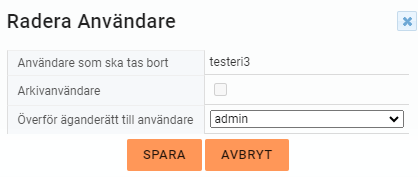
Arkivanvändare
Om funktionen Arkivera användare är markerad (och aktiv), kommer enheterna för borttagna användare att förbli ägda av den ursprungliga användaren. Användaren tas fortfarande bort från användarregistret och kan inte använda systemet längre. När du redigerar den borttagna och arkiverade användarens enheter, kom ihåg att äganderätten till enheten måste överföras till en aktiv användare.
OBS! Arkivering är en extra avgiftsbelagd funktion som måste distribueras separat. Men alternativet ”Arkiv användare” är alltid synligt även om funktionen inte är aktiverad.
Hantering delade behörigheter
I inställningarna för delningstillgång måste den strängaste (=lägsta) åtkomstnivån definieras. När den strängaste nivån har definierats kan du sedan börja hantera anpassade delningsregler efter moduler för olika roller och grupper (se vidare nedan, rollerna och grupperna måste bestämmas först).
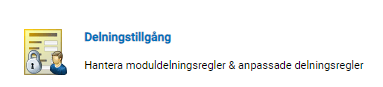
Nedan finns en bild av vyn Sharing Access, där åtkomsten på organisationsnivå bestäms.
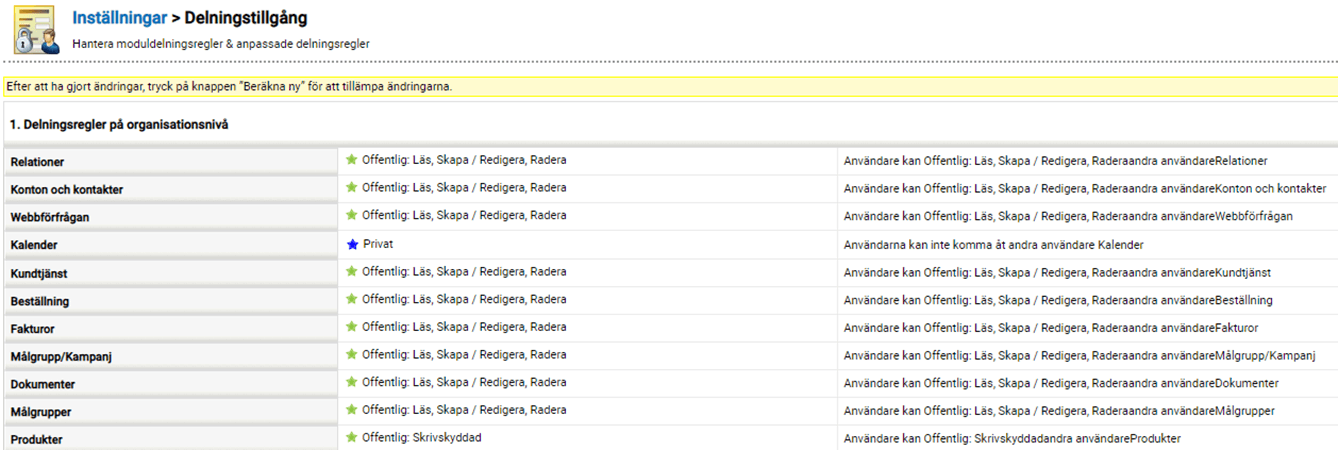
Observera att varje gång du ändrar reglerna för moduldelning måste du klicka på knappen Räkna om för att tillämpa ändringarna.
Roller
Rollhierarkin definierar synligheten och redigerings- och raderingsbehörigheterna för entiteterna. En användare med en högre roll kan alltid hantera de enheter som ägs av användare med lägre roller i samma gren, men bara enligt deras egna användarprofilbehörigheter. Användaren kan inte se eller redigera entiteter för en annan användare med samma rollnivå (dessa behörigheter kan beviljas i Delningsbehörigheter).

I rollhierarkiträdet kan du ändra rollernas ordning, ta bort roller och lägga till nya (se bilden nedan). När du placerar markören på rollen kan du se vilka funktioner som är tillgängliga för rollen.
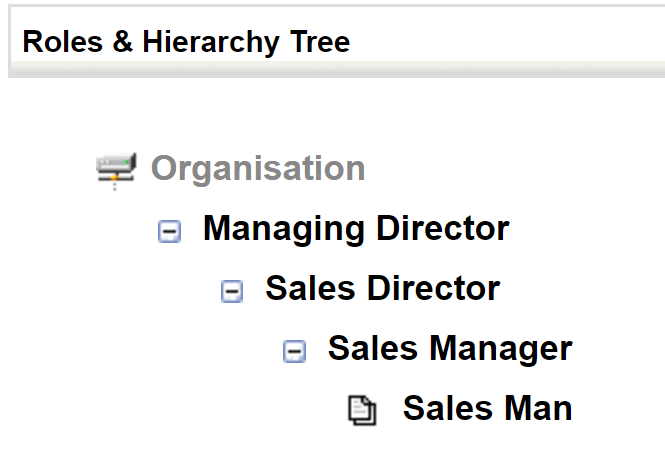
Om några ändringar görs, kom ihåg att uppdatera behörigheterna via Delningstillgång genom att klicka på knappen Räkna om.
Profiler
En roll är alltid kopplad till en Profil som definierar synligheten av data från olika enheter för användarna med rollen. Formulärets fält som är synliga för varje roll definieras i profilbehörigheter.

I profilinställningarna är det möjligt att lägga till, redigera och ta bort tillgängliga profiler (se bilden nedan).
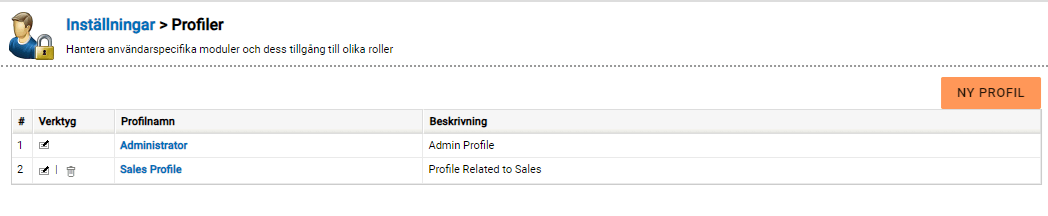
Genom att klicka på profilens namn kan du redigera profilen och definiera modulnivåbehörigheter för att visa, skapa/redigera och ta bort enheterna och synligheten för modulfälten och verktygen (se bilden nedan).
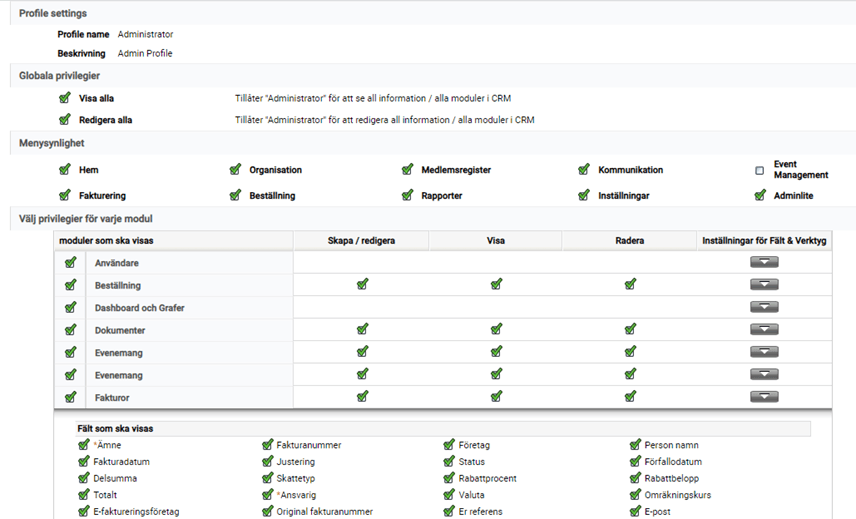
Notera: Synligheten för snabbsökningsfält i modulerna hanteras även i Profilinställningar. Först måste du välja rätt profil. I redigeringsläge utökar du inställningarna för Dashboards-modulen genom att klicka på knappen ![]() Expandera/Komprimera (se bilden nedan). Om kryssrutan Snabbsökning är markerad är snabbsökningsfälten synliga för användarna av profilen.
Expandera/Komprimera (se bilden nedan). Om kryssrutan Snabbsökning är markerad är snabbsökningsfälten synliga för användarna av profilen.

Grupper
En grupp består av ett antal användare i systemet. En enhet kan tilldelas antingen en enskild användare eller en grupp. Om enheten är tilldelad en grupp är den synlig för alla som tillhör den gruppen.

I Gruppinställningarna är det möjligt att lägga till, redigera och ta bort de tillgängliga grupperna (se bilden nedan). Du kan fritt lägga till användare, andra grupper, roller och roller med hierarki till en grupp.

Delningstillgång – Anpassa behörigheter
När behörigheterna har definierats på organisations-, roll-, profil- och gruppnivå kan du även bestämma anpassade delningsregler för roller och grupper i avsnittet Anpassade delningsregler i Delningsåtkomst (se bilden nedan). Det är möjligt att lägga till flera olika regler för olika roller och grupper.